
Dans cet article, nous aurons expliqué les étapes nécessaires pour installer et configurer phpMyAdmin sur Debian 10. Avant de continuer avec ce tutoriel, assurez-vous d'être connecté en tant qu'utilisateur avec sudo privilèges. Toutes les commandes de ce didacticiel doivent être exécutées en tant qu'utilisateur non root.
phpMyAdmin est un outil d'administration Web open source pour la gestion de la base de données MySQL et MariaDB. Il est écrit en PHP et est l'un des outils d'administration de base de données les plus populaires utilisés par les sociétés d'hébergement Web pour permettre aux administrateurs système novices d'effectuer des activités de base de données.
Installer phpMyAdmin sur Debian
Étape 1. La première commande mettra à jour les listes de packages pour vous assurer d'obtenir la dernière version et les dernières dépendances.
sudo apt update sudo apt upgrade
Étape 2. Installez la pile LAMP sur Debian.
Il est supposé que vous avez déjà installé la pile LAMP sur Debian 10. Sinon, veuillez consulter le didacticiel suivant.
- Comment installer la pile LAMP (Apache, MariaDB, PHP) sur Debian 10 Buster
Étape 3. Installez phpMyAdmin.
Installez maintenant phpMyAdmin en tapant la commande suivante dans le terminal :
sudo apt install phpmyadmin php-mbstring php-gettext
Tout d'abord, vous devrez sélectionner apache comme serveur Web. Sélectionnez Apache et cliquez sur OK.
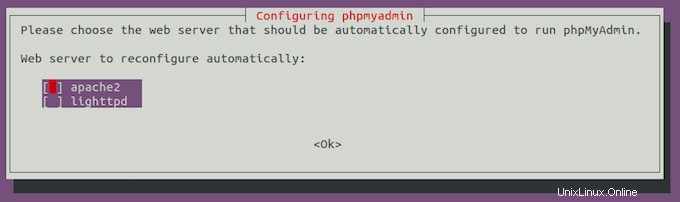
Entrez maintenant la commande suivante pour activer l'extension php-mbstring :
sudo phpenmod php-mbstring
Redémarrez apache2 en utilisant la commande suivante :
sudo systemctl restart apache2
Étape 4. Configurez phpMyAdmin.
Le fichier de configuration Apache sera créé dans /etc/ phpmyadmin/apache.conf . Vous pouvez modifier le fichier de configuration :
sudo ln -s /etc/phpmyadmin/apache.conf /etc/apache2/conf-enabled/phpmyadmin.conf sudo a2enconf phpmyadmin
Ensuite, redémarrez le service Apache :
sudo systemctl restart apache2
Étape 5. Créer un utilisateur de base de données.
Tout d'abord, ouvrez le shell MySQL en tapant la commande suivante :
sudo mysql
Créez un nouvel utilisateur en tapant la commande suivante :
CREATE USER 'user_name'@'localhost' IDENTIFIED BY 'password'; GRANT ALL PRIVILEGES ON *.* TO 'user_name'@'localhost' WITH GRANT OPTION; exit;
Vous pouvez maintenant vous connecter avec les informations d'identification des utilisateurs créés et accéder à phpMyAdmin :
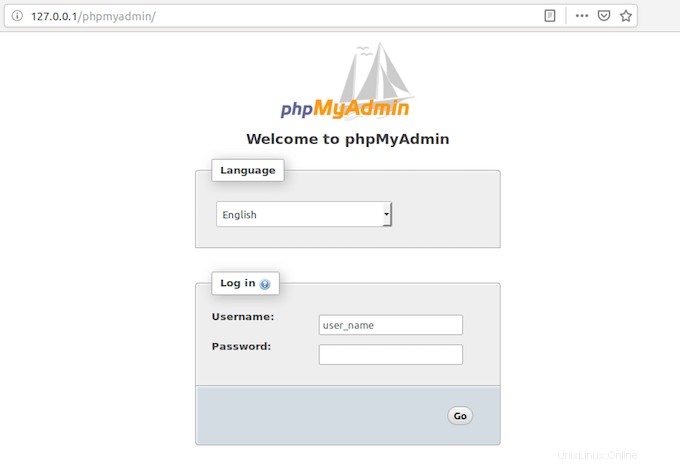
Félicitations, vous avez appris comment installer et configurer phpMyAdmin sur Debian 10 Buster. Si vous avez des questions, veuillez laisser un commentaire ci-dessous.